Configuraciones por lotes para la impresión
Para garantizar un rendimiento óptimo en función del tamaño y tipo de papel, puede configurar varios ajustes en este equipo. Sin embargo, es un trabajo duro configurar estos ajustes uno a uno. Puede utilizar el menú "MEDIA SETTING" para configurar el mínimo absoluto de elementos necesarios como un lote. Puede guardar los detalles del ajuste como un valor preestablecido.
Tenga en cuenta que también puede configurar todos los elementos aquí establecidos de forma individual.
1. Inicie el menú "MEDIA SETTING".
-
Configure el material.
Configuración del material
Compruebe que el material no esté curvado. Si existe alguna curvatura, los ajustes tales como los valores de corrección no funcionarán eficazmente.
- Presione [MENU].
-
Presione [ENTER].
Si desea cancelar los ajustes del lote antes de que se completen, consulte la página siguiente.
2. Ajuste la temperatura del calentador de impresión y del secador.
-
Presione [▲] o [▼] para ajustar la temperatura de "PRINT HEATER".
Temperatura recomendada: 40 °C (104 °F)
- Presione [ENTER] para confirmar la entrada.
-
Presione [▲] o [▼] para ajustar la temperatura de "DRYER".
Temperatura recomendada: 50 °C (122 °F)
- Presione [ENTER] para confirmar la entrada.
3. Ajuste la altura del cabezal de impresión.
- Presione [◀] para seleccionar "CHANGE".
- Presione [ENTER] para confirmar la entrada.Puede seleccionar "NEXT" y presionar [ENTER] para saltar el menú actual y pasar al siguiente.
- Cuando aparezca la siguiente pantalla, abra la tapa frontal.
-
Desplace la palanca de ajuste de altura para ajustar la altura del cabezal.
Al cambiar la posición de la palanca de ajuste de altura, la pantalla cambia y la señal acústica suena al mismo tiempo.
Posición Descripción "LOW" Normalmente coloque la palanca de ajuste de altura a "LOW". "MIDDLE" Para el material que se arruga o se suelta de la platina durante la impresión, coloque la palanca de ajuste de altura en "MIDDLE". "HIGH" Para materiales que se arrugan o se sueltan de la platina durante la impresión, incluso cuando la palanca de ajuste de altura está en la posición "MIDDLE", coloque la palanca en "HIGH". NOTA La calidad de impresión se degrada a medida que aumenta la distancia entre el material y los cabezales de impresión. No mueva innecesariamente la palanca de ajuste de altura a la posición "HIGH". - Presione "ENTER".
- Cierre la tapa frontal.
4. Realizar el ajuste de posición de la dirección de avance (reducir las rayas horizontales).
- Presione [◀] para seleccionar "SET".
-
Presione [ENTER] para confirmar la entrada.
Se inicia la impresión del patrón de prueba.
Puede seleccionar "NEXT" y presionar [ENTER] para saltar el menú actual y pasar al siguiente.
-
Presione [ENTER].
-
Vea el patrón de prueba impreso y, a continuación, determine el valor de corrección.
El valor de corrección actual () es el de la figura indicada por “
”. Seleccione el valor para que el espacio () y la superposición () entre los cuadrados superior e inferior sea el menor posible (). En el caso de la siguiente figura, seleccione “−0.40”. Si no puede seleccionar entre dos números secuenciales, especifique un valor que se encuentre entre ellos.
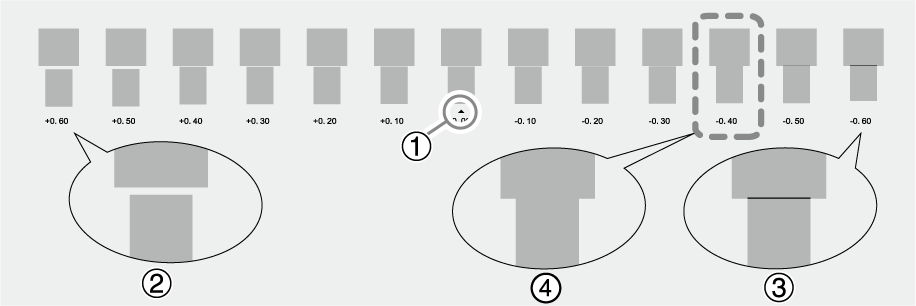
-
Presione [▲] o [▼] para seleccionar el valor de corrección.
- Presione [ENTER] para confirmar la entrada.
- Presione [◀] para seleccionar "SET".
- Presione [ENTER] para confirmar la entrada.El patrón de prueba se imprime de nuevo. Compruebe que la distancia y el solapamiento son los menores para la figura indicada por “
” (es decir, el valor de corrección actual). Si el espacio y la superposición son menores para otra figura, vuelva al paso 5 para realizar el ajuste de nuevo.
Si no es necesario modificar el valor de corrección, presione de nuevo [ENTER].
- Presione [▶] para seleccionar "DONE".
- Presione [ENTER] para confirmar la entrada.
5. Ajuste la desalineación de la posición del depósito de tinta.
- Presione [◀] para seleccionar "SET".
-
Presione [ENTER] para confirmar la entrada.
Se inicia la impresión del patrón de prueba.
Puede seleccionar "NEXT" y presionar [ENTER] para saltar el menú actual y pasar al siguiente.
-
Vea el patrón de prueba impreso y, a continuación, determine el valor de corrección desde "MEDIA GAP ADJ. No.1" to "MEDIA-GAP-ADJ.-NO.2".
Seleccione el valor que ofrezca la menor desalineación entre las dos líneas. En el caso de la siguiente figura, seleccione “+5” para "H1" y “+4” para "H2". Cuando no pueda elegir entre dos números secuenciales, seleccione un valor que se encuentre entre ellos (puede ajustar valores de corrección en unidades de “0.5”). Cuando no pueda elegir entre dos números secuenciales, seleccione un valor que se encuentre entre ellos (puede ajustar valores de corrección en unidades de “0.5”).
-
Presione [ENTER].
-
Establezca los valores de corrección de "MEDIA GAP ADJ. No.1".
- Configure los valores de corrección "MEDIA-GAP-ADJ.-NO.2" de la misma manera que en el paso 5.
-
Cuando aparezca la siguiente pantalla, presione [ENTER] para confirmar la entrada.
-
Presione [ENTER] para confirmar la entrada.
El patrón de prueba se imprime de nuevo. Compruebe que la desalineación sea la más pequeña para la figura indicada por “
” (es decir, el valor de corrección actual). Si la desalineación es menor para otra cifra, vuelva al paso 5 para realizar el ajuste de nuevo.
Si no es necesario modificar el valor de corrección, presione de nuevo [ENTER].
-
Presione [▶] para seleccionar "DONE".
- Presione [ENTER] para confirmar la entrada.
6. Ajuste el método de secado y el tiempo después de la impresión.
-
Presione [▲] o [▼] para seleccionar "ENABLE" o "DISABLE".
Configure si el material debe alimentarse hasta que el extremo de salida del área de impresión se coloque en el secador después de que se imprima la primera página. Para asegurarse de secar toda el área impresa, seleccione "ENABLE". Si se selecciona "DISABLE", el extremo de salida del área de impresión no se conecta al secador a menos que se continúe con una operación de impresión posterior.
- Presione [ENTER] para confirmar la entrada.
-
Presione [▲] o [▼] para ajustar el tiempo de secado.
Ajuste el tiempo de secado después de imprimir la primera página. La siguiente operación no se inicia hasta que haya transcurrido el tiempo ajustado.
NOTA-
Cuando el tiempo de secado se ha establecido en el software RIP, se da prioridad a la configuración del software RIP.
-
Ejemplo de tiempo de secado (guía general)
El tiempo de secado varía en función de los ajustes, como el tipo de material y la calidad de impresión.- Condición material de cloruro de vinilo no recubierto
- Tiempo de secado: Alrededor de tres minutos
-
- Presione [ENTER] para confirmar la entrada.
7. Guarde los ajustes como un valor preestablecido.
-
Presione [◀] para seleccionar "SAVE".
-
Presione [ENTER] para confirmar la entrada.
Si selecciona "NEXT" y presiona [ENTER], se mostrará la pantalla del paso 6, y los ajustes que ha seleccionado hasta ahora no se guardan como un valor preestablecido. Sin embargo, permanecerán como los valores de ajuste actuales de la máquina.
-
Presione [▲] o [▼] para seleccionar un destino donde guardar el valor preestablecido.
Puede seleccionar un nombre desde "NAME1" a "NAME20".
- Presione [ENTER] para confirmar la entrada.
-
Establezca el nombre.
-
Presione [ENTER] para confirmar la entrada.
-
Presione [MENU] dos veces para volver a la pantalla original.
Esto completa el funcionamiento del menú "MEDIA SETTING".
8. Cancele los ajustes de lote de "MEDIA SETTING" antes de que se completen.
- Presione [MENU] durante la configuración.
-
Presione [◀] para seleccionar "YES".
-
Presione [ENTER] para confirmar la entrada.
Aparece de nuevo la pantalla que se muestra a continuación.
Seleccionando "NO" en el paso 2 se vuelve a la pantalla que se mostraba cuando se presionó [MENU].
NOTAIncluso si cancela la configuración del material antes de que finalice, se guardarán los valores configurados hasta ahora.